Win7系统怎么打开vsd文件?Win7打开vsd文件图文教程
摘要:可能许多人不知道vsd格式的文件得用专用的软件才能正常打开,否则用其他的软件打开就会出现乱码的现象,一起来看看小编为大家的具体的介绍吧。推荐...
可能许多人不知道vsd格式的文件得用专用的软件才能正常打开,否则用其他的软件打开就会出现乱码的现象,一起来看看小编为大家的具体的介绍吧。
推荐下载:
方法/步骤
碰到vsd格式的文件要怎么打开呢?下面教大家使用visio软件打开。
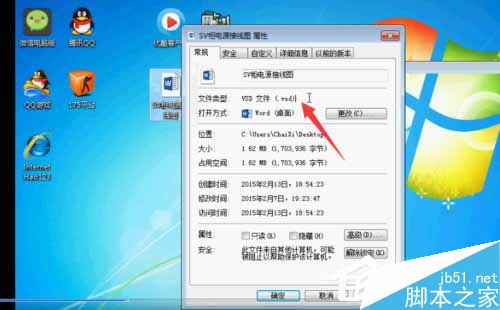
如果用word等其它软件打开,发现会乱码,无法浏览。
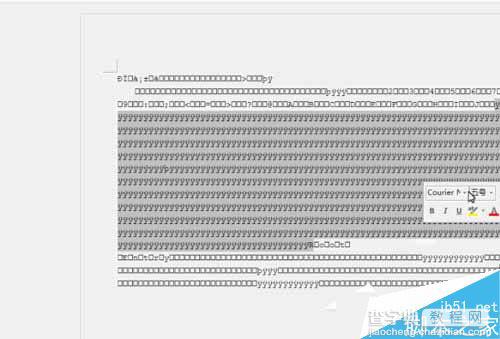
下载好visio安装包,这里以visio2010为例,打开并安装。

打开后选择安装程序,一般以.exe结尾大,双击安装。这里已经安装好,不再重复。

安装完成后,选择要打开的vsd文件,右键选择“打开方式”,选择“visio”、

此时visio程序自动启动并且打开vsd文件,这时就可以对其浏览编辑了。
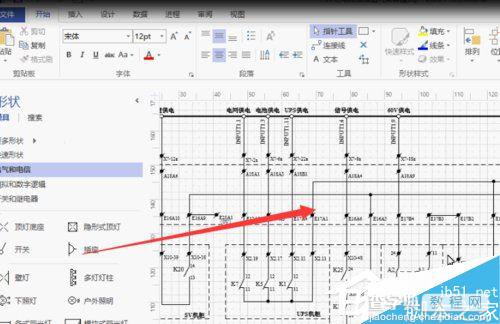
以上就是查字典教程网小编为大家讲解的Win7系统下打开vsd文件的方法,只需下载一个visio软件,就可以正常打开.vsd格式的文件,对其编辑了,想了解更多精彩教程请继续关注查字典教程网。
【Win7系统怎么打开vsd文件?Win7打开vsd文件图文教程】相关文章:
★ win10系统怎么安装spss 22.0软件?win10系统spss 22.0安装教程
★ win10怎么全选文件? win10全选快捷键/反选文件介绍
★ win10系统中onedrive怎么实现同步任意一个文件夹?
★ Win10系统怎么使用免打扰模式?Win10系统使用免打扰模式的方法
★ Win10怎么批量重命名文件? win10文件夹重命名的教程
★ Win8系统怎么提速?Win8系统运行速度提升30%方法
